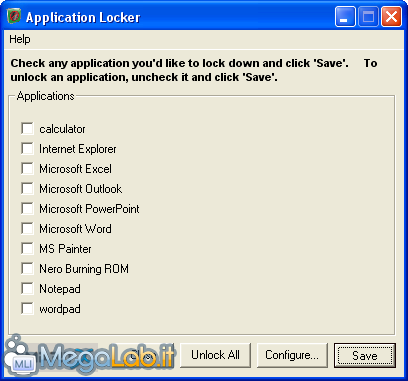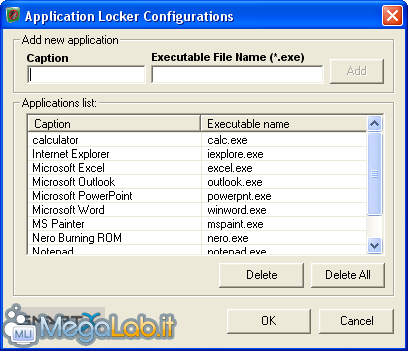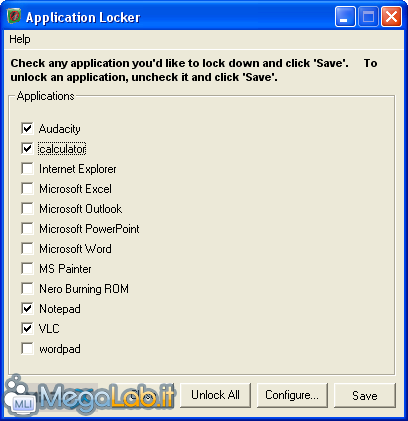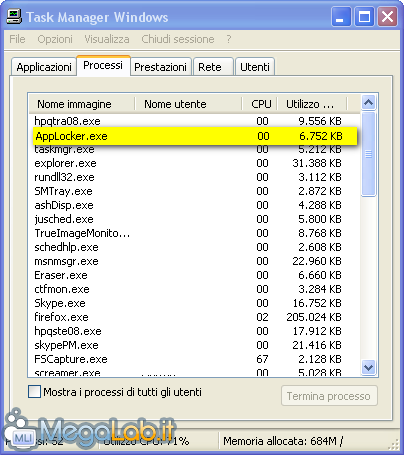Canali
Ultime news

Ultimi articoli
 Le ultime dal Forum |

Correlati
 TagPassa qui con il mouse e visualizza le istruzioni per utilizzare i tag!
Il pezzo che stai leggendo è stato pubblicato oltre un anno fa.
 La trattazione seguente è piuttosto datata. Sebbene questo non implichi automaticamente che quanto descritto abbia perso di validità, non è da escludere che la situazione si sia evoluta nel frattempo. Raccomandiamo quantomeno di proseguire la lettura contestualizzando il tutto nel periodo in cui è stato proposto. La trattazione seguente è piuttosto datata. Sebbene questo non implichi automaticamente che quanto descritto abbia perso di validità, non è da escludere che la situazione si sia evoluta nel frattempo. Raccomandiamo quantomeno di proseguire la lettura contestualizzando il tutto nel periodo in cui è stato proposto.
AppLocker è un software freeware che consente di bloccare l'avvio di qualsiasi programma a tutti gli utenti che non possiedono i privilegi di amministratore di sistema. Ciò può tornare utile soprattutto per le piccole aziende che vogliono prevenire l'utilizzo di eventuali programmi, ma anche ai genitori più apprensivi che vogliono bloccare il browser per evitare ai propri figli le "sorprese" del web. Il programma è compatibile con Windows 2000, Windows XP, Windows 2003 e Windows Vista. La compatibilità con Windows 7 non è specificata ma, comunque, l'ultimo sistema operativo Microsoft offre una funzionalità omonima e analoga già integrata. DownloadPer scaricare il programma cliccate qui (link diretto). Scaricherete così un archivio ZIP, contenente due file: il setup del software e il suo manuale di utilizzo, in lingua inglese. Fate partire l'installazione e, piccolo accorgimento, installatelo solo sull'utente che detiene i privilegi da amministratore, in modo da poter essere gli unici a bloccare e sbloccare le applicazioni. Il programmaAvviate il programma e noterete che al primo avvio, l'interfaccia si presenterà così.
FunzionamentoÈ necessario avviare AppLocker con i privilegi di amministratore (Administrator) per poter bloccare o sbloccare i software. Se un comune utente tenta di accedervi, verrà visualizzato un messaggio di errore. Di default, il programma, propone già un elenco di applicativi predefiniti. Per bloccare uno di questi software, spuntarlo dall'elenco e infine cliccare su Save. È anche possibile aggiungere alla lista tutti i programmi che si desiderano; vediamo come. Cliccate su Configure e si aprirà la seguente finestra.
Nel campo Caption inserite il nome generico che volete che si visualizzi sulla lista (ad esempio VLC), mentre nel campo Executable File Name dovete scrivere il nome del file di avvio del programma (in genere con l'estensione .exe), nel nostro caso specifico vlc.exe. Infine cliccate su Add. Per cancellare una delle voci, selezionatela e cliccate su Delete, per cancellarle tutte fate click su Delete All. Cliccate su OK e tornate nella finestra precedente. Ora spuntate dall'elenco tutti i programmi che volete bloccare. Per finire, cliccate su Save e su Close, per chiudere il programma.
Per sbloccare una voce, togliete la spunta e cliccate su Save, per sbloccarli tutti su Unlock All. Attenzione ad usare la funzione Unlock All, poiché cancellerà tutta la lista delle applicazioni, anche quelle predefinite. Il messaggio di erroreOra se provate ad aprire uno dei programmi spuntati, visualizzerete il seguente messaggio di errore. ConclusioneOttimo software, leggero gratuito e con ottime funzionalità. Occupa 2,42 MB sul disco fisso e anche il consumo di memoria RAM è molto ridotto.
Segnala ad un amico |
- Unisciti a noi
- | Condizioni d'uso
- | Informativa privacy
- | La Redazione
- | Info
- | Pressroom
- | Contattaci
© Copyright 2025 BlazeMedia srl - P. IVA 14742231005
- Gen. pagina: 0.37 sec.
- | Utenti conn.: 101
- | Revisione 2.0.1
- | Numero query: 37
- | Tempo totale query: 0.16